ビジネス用の無料ビジネスメールアカウントを無料で作成する方法を学びたいが、その方法がわかりませんか?
この記事では、無料のビジネスメールを作成する方法を正確に説明しますので、心配しないでください。
電子メール アカウントは、オフライン ビジネスでもオンライン ビジネスでも、あらゆるビジネスにとって最も重要な資産の XNUMX つです。 今ではどちらも電子メールが必要です。
個人の電子メール アカウントを取得するのは簡単で、次のような従来のオプションでは費用はかかりません。 Gmailの & ヤフー; したがって、 他のすべての人が電子メール アカウントを持っています。 これらの電子メール アカウントは個人的な使用に最適です。
個人用メール アカウント プロバイダーの一部を以下に示します。
- Gmailの
- Yahooメール
- Mail.com
- Outlook
しかし、従来のメール アカウント プロバイダーの問題点は次のとおりです。 Gmailの & Yahoo、 無料の電子メール アカウントを提供するものは、それらの電子メール アカウント名があなたのビジネス名や Web サイト名に応じてパーソナライズされていないことです。 したがって、これらの電子メールをビジネス目的で使用することはできません。
例: のようなメールアカウントを取得します。 [メール保護] – 電子メール アドレスの後ろに @gmail.com があることを確認してください。 そこから問題が始まります。
個人のメールアドレスをビジネス目的で使用するデメリット
- 人々はあなたのメールを真剣に受け止めず、あなたのメールはしばしば無視されます
- それはあなたのブランドに従って専門的でカスタマイズされたようには見えません
- 人々はあなたのメールアドレスに基づいてあなたのビジネスを判断することがあります
- それはあなたがビジネスに真剣ではないことを他の人に伝え、人々はあなたを専門家とは見なしません
- 第一印象は最後の印象であり、あなたのメールがすべてを物語っています。
- 専門外のメールアドレスを持っていると、クライアントや顧客はあなたを簡単に信用しません
- 専門外の電子メールアカウントが大量にスパムを受けます
上記の数行からわかるように、個人の電子メール アドレスをビジネス目的で使用するのは危険な場合があります。
そのため、それらの方法を XNUMX つずつ見ていきます。
Zoho Mail
Zoho を使用すると、無料のビジネスメールアカウントを作成でき、メールアカウント用に 5 GB のストレージを完全に無料で利用できます。
ビジネス用に無料のビジネス電子メール アカウントを作成するには、以下に示すいくつかの前提条件を満たしている必要があります。
- ドメイン固有の電子メール アカウントを作成するには、ドメインを名前で登録する必要があります。
- 確認のために電話番号が必要です
- セキュリティ目的の個人の電子メール アカウント
- 一部のドメイン設定とドメイン レコードを編集する必要があります
無料のビジネスメールアカウントを作成するには、以下の手順に従ってください。
ステップ1: に行く Zohoの
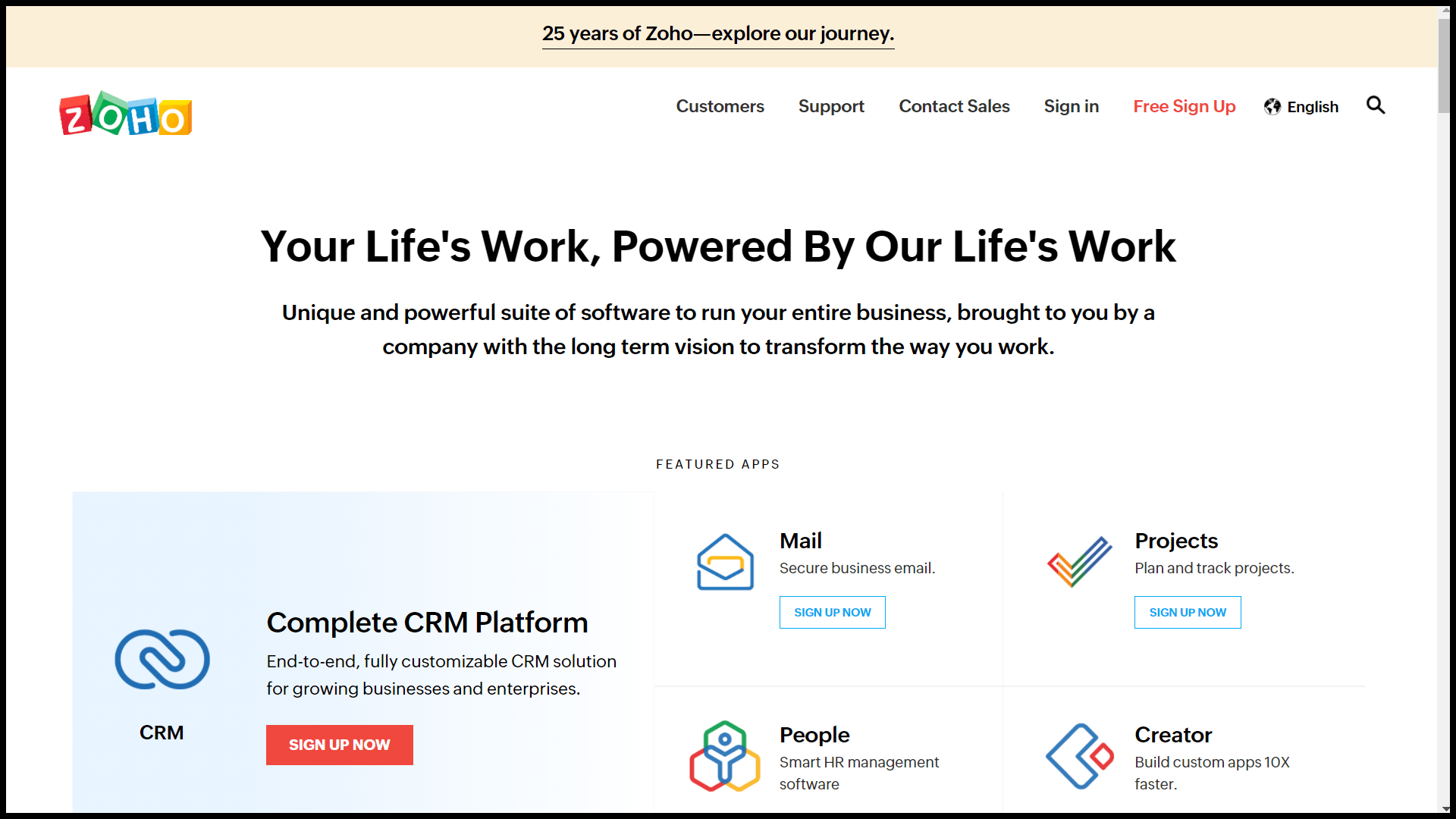
ステップ2: 下にスクロールして、[メール] をクリックします。
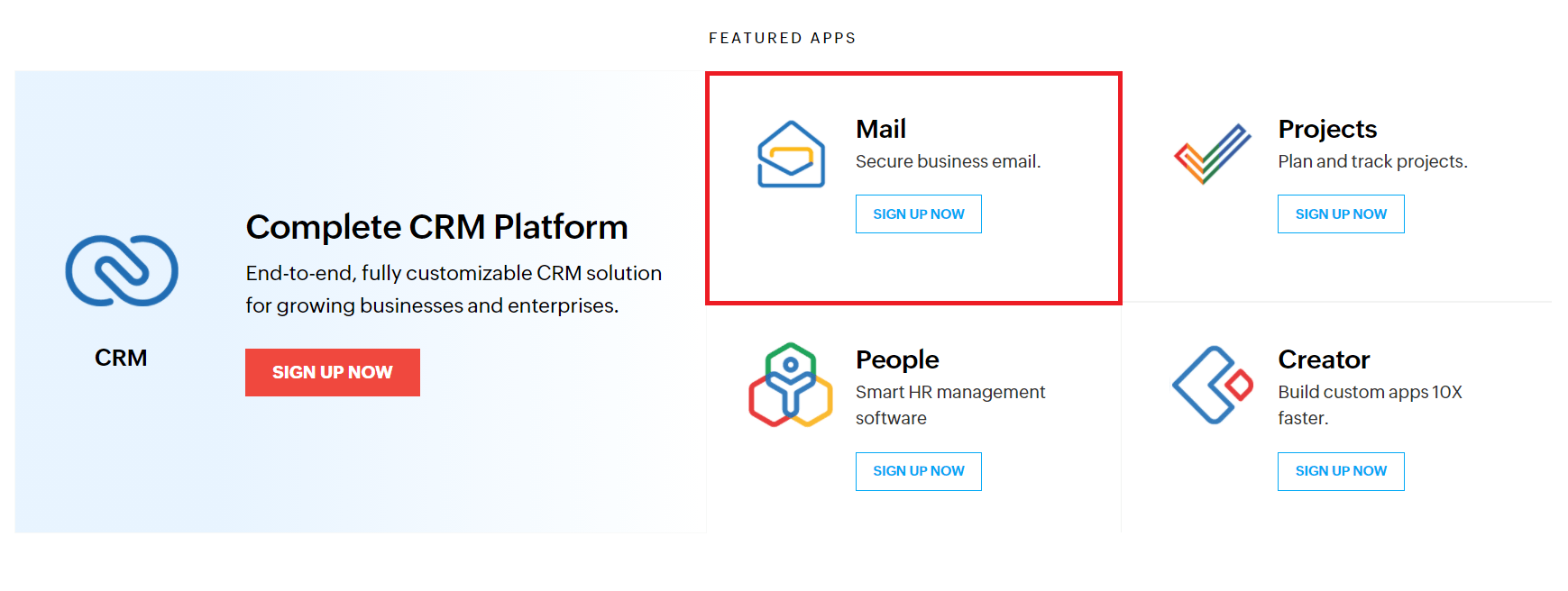
ステップ3: 次のページにリダイレクトされ、作成する電子メールの種類を尋ねられます。 ビジネスメールまたは個人メール。 選択する ビジネスメール をクリックします。入力したコードが正しければ、MFAの設定は正常に完了します 無料でお申し込み頂けます.
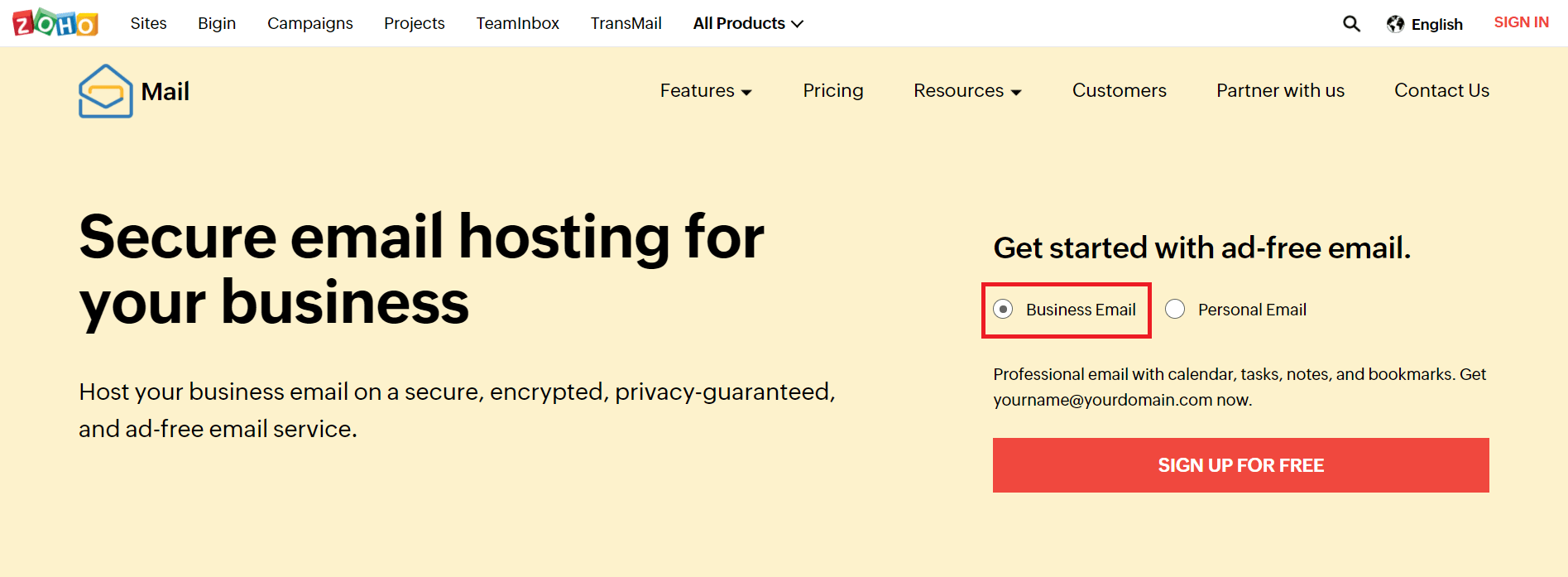
ステップ4: 下にスクロールすると、 永久無料プラン これにより、5 GB のストレージが提供されます。 今すぐサインアップをクリックします。
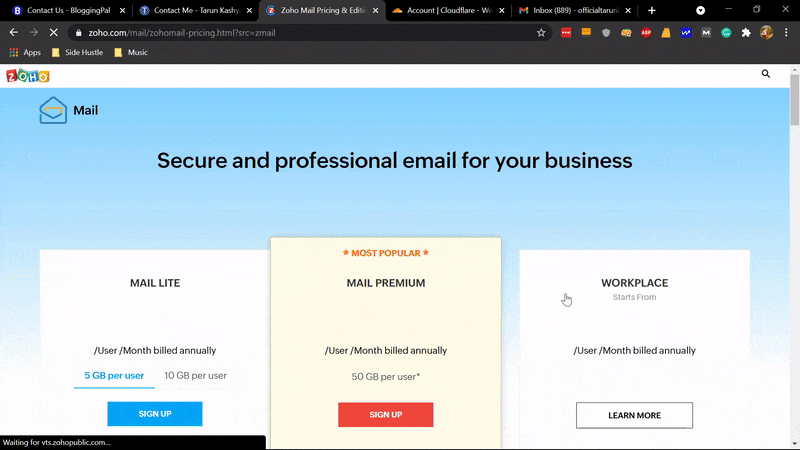
ステップ5: 次に、所有するドメイン名を入力するように求められます。このドメイン名は、電子メール アドレスの後ろに追加されます。 そこにドメイン名を入力します。
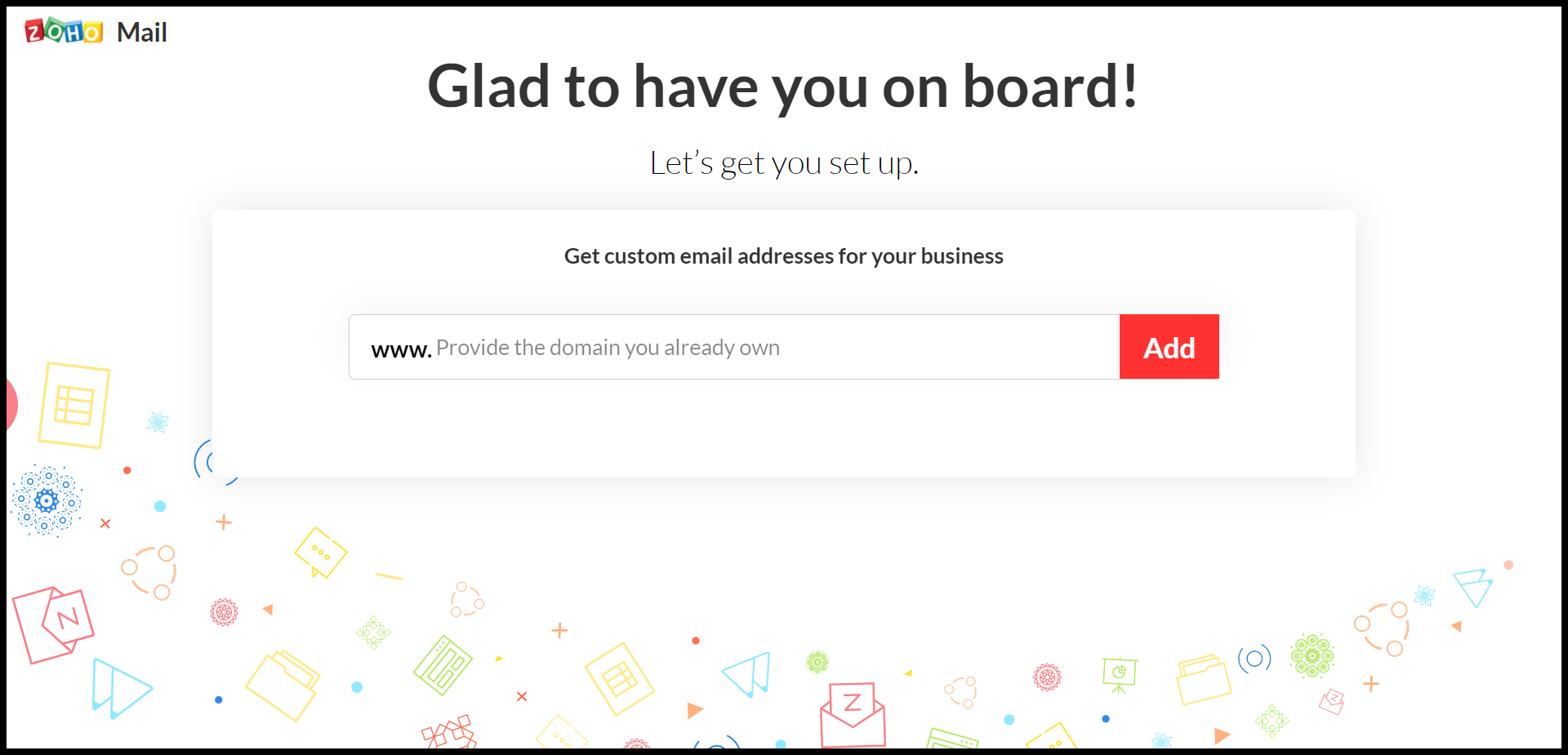
ステップ6: 次のステップでは、確認のためにあなたの名前、電話番号、電子メールアドレスなどの追加情報を尋ねます。 求められる内容を入力し、利用規約とプライバシー ポリシーに同意するにチェックを入れます。 その後、「続行」をクリックします。
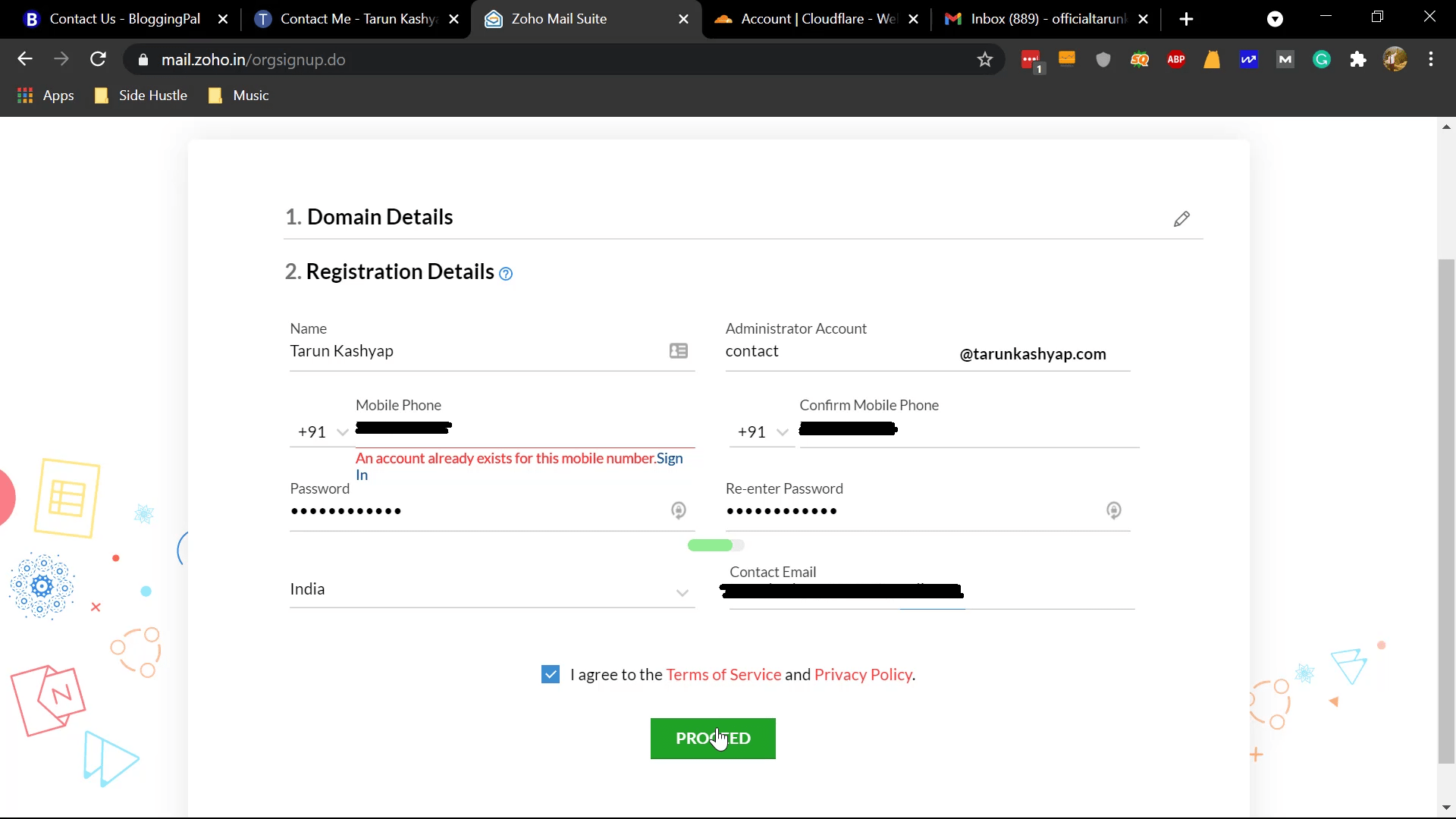
ステップ7: Zoho は、電話番号を確認するために、携帯電話番号に確認 SMS を送信します。
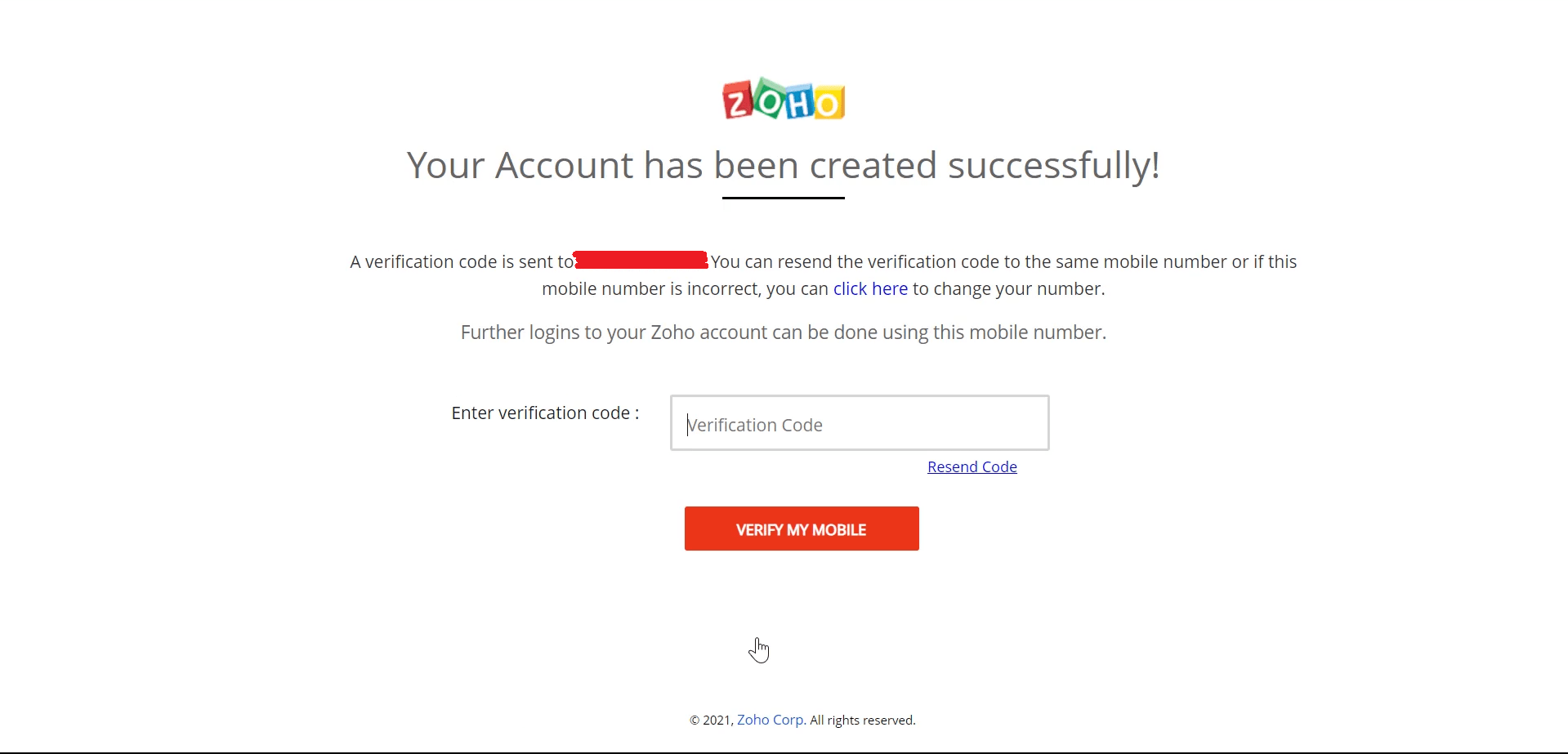
ステップ8: 携帯電話番号に送信された確認コードを入力し、「確認コード」をクリックします。 携帯電話を確認する
ステップ9: 次のページにリダイレクトされ、指定されたリストから DNS マネージャーを選択する必要があります。 ドメイン レジストラーがリストにない場合は、「その他」を選択します。 Cloudflareを使用する場合は、「その他」を選択します。
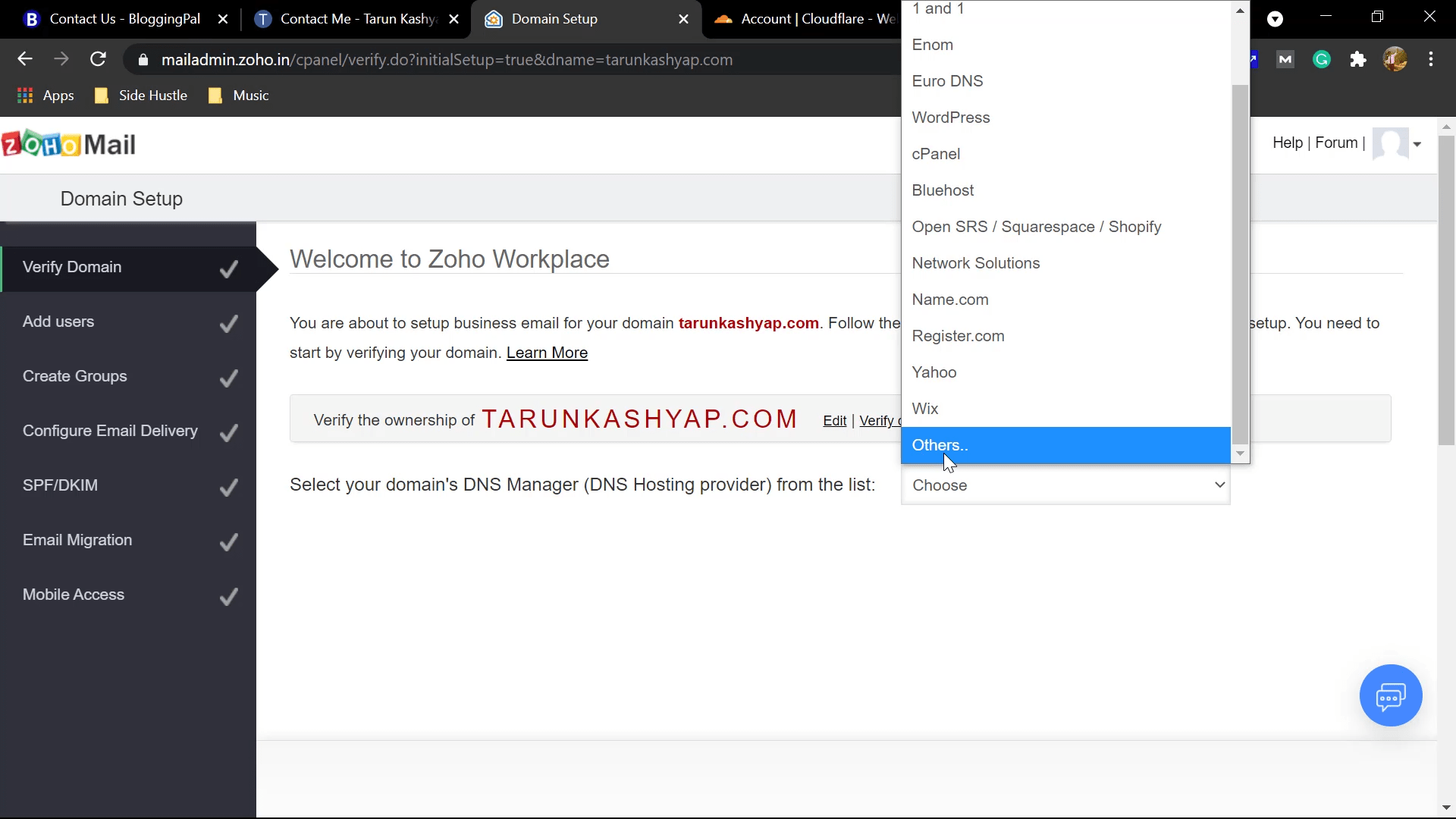
ステップ10: 次のステップでは、ドメイン名を検証して、そのドメインを本当に所有していることを確認する必要があります。 TXT のアップロード、CNAME の更新、または HTML ファイルのアップロードによって確認できます。
ステップ10: 最も簡単な TXT オプションを使用してください
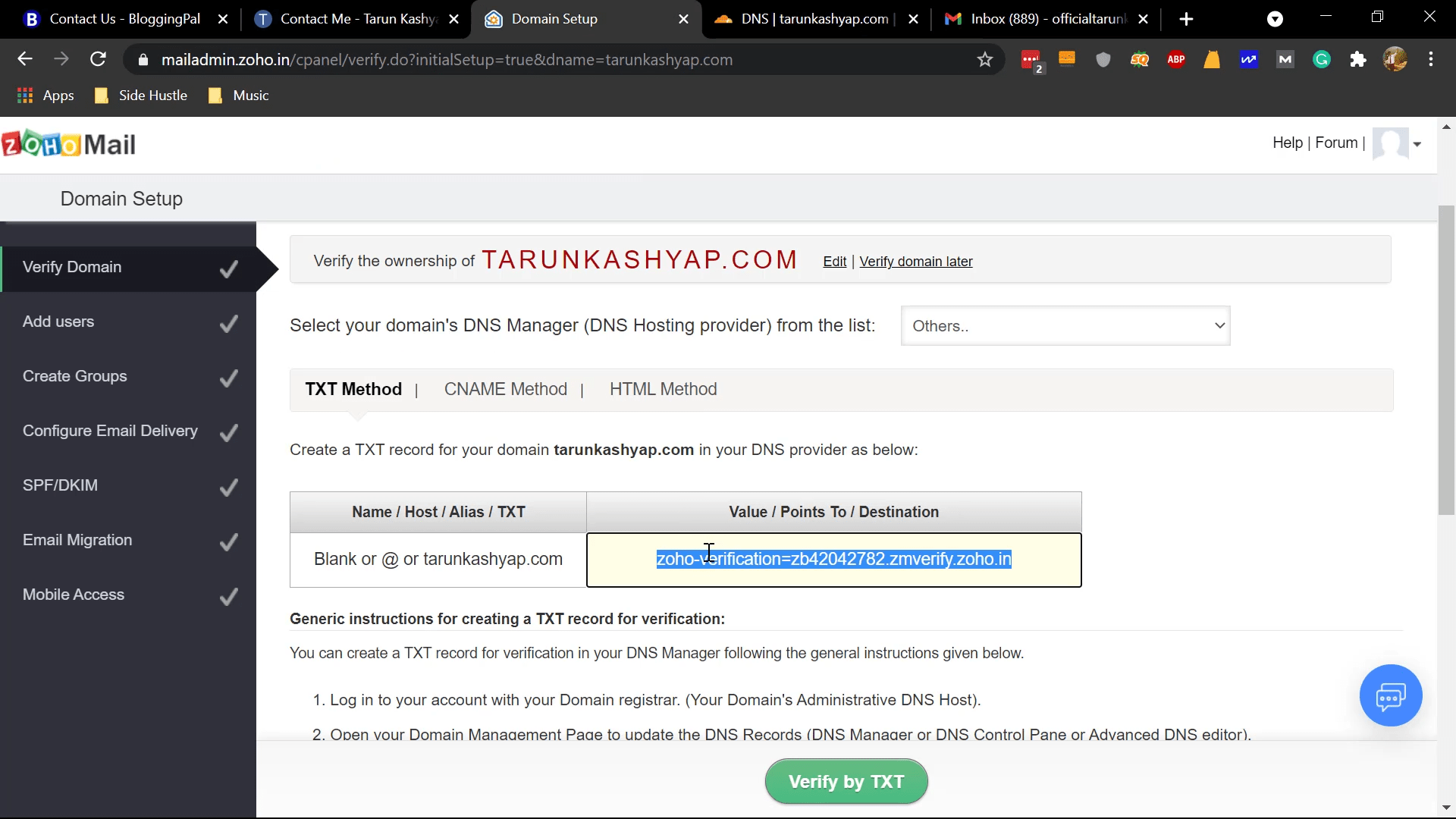
ステップ11: ドメイン名の DNS 管理に移動し、追加するよう指示された TXT レコードを追加します。
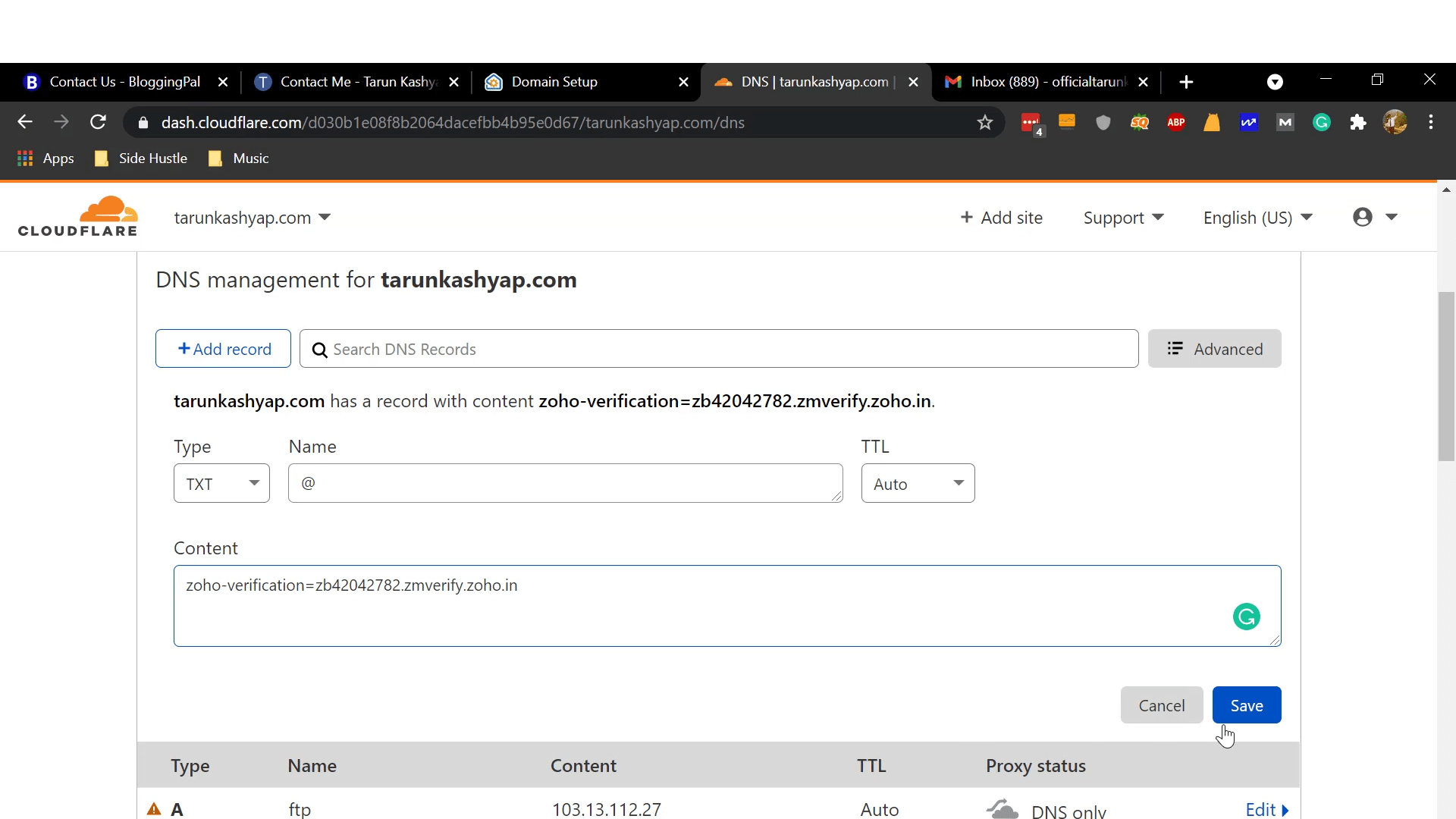
ステップ12: 追加したらクリック TXTで確認
ステップ13: その後、ドメイン名が確認され、無料のビジネス電子メール アカウントに使用する名前を選択するよう求められます。
ステップ14: ドメイン固有のメール アドレスとして保持したい名前を選択し、[アカウントの作成] をクリックします。
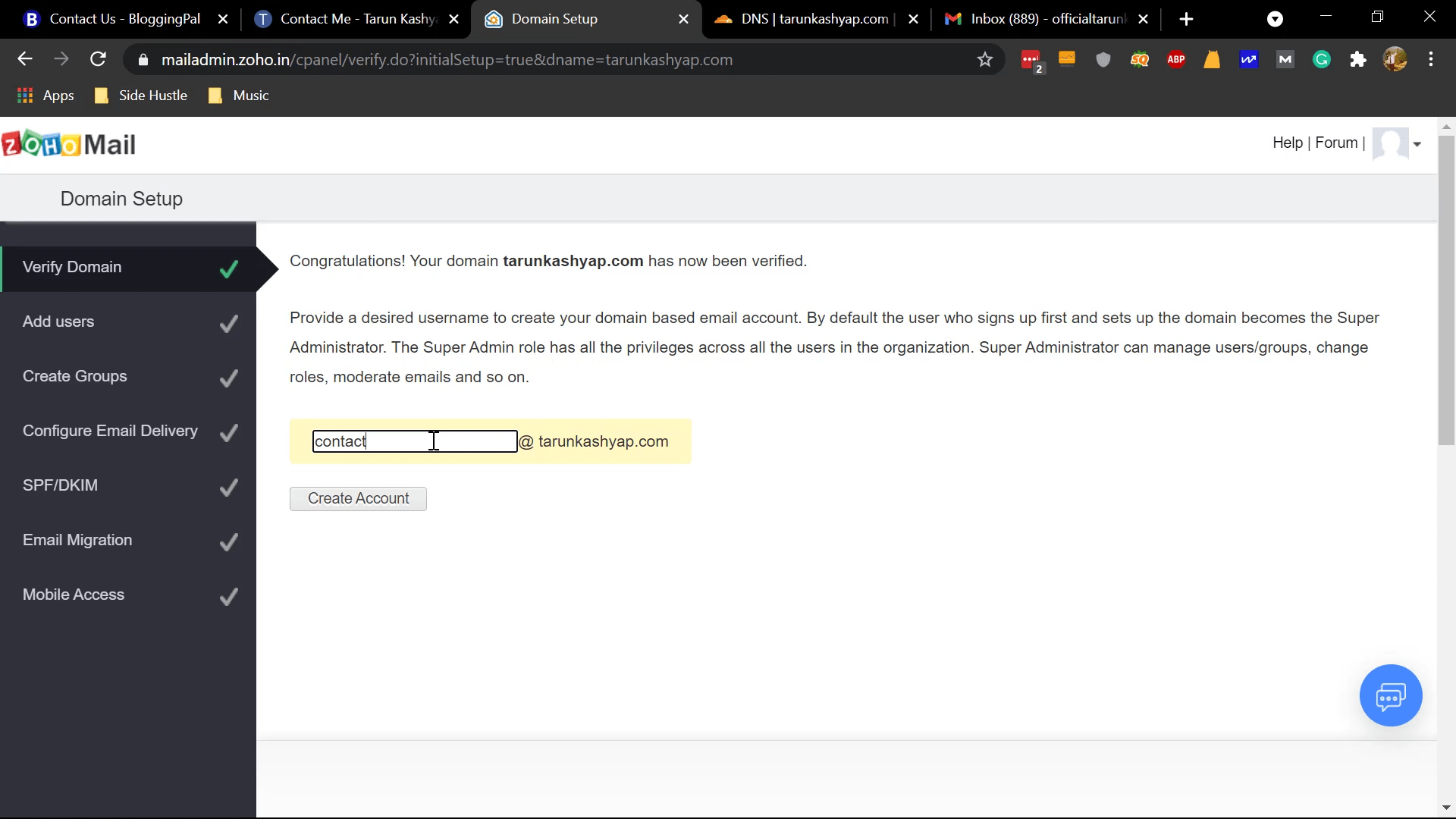
ステップ15: 次のステップでは、ユーザーを追加するかどうかを尋ねられます。 現時点ではこの手順を省略できます。
ステップ16: 次のステップでは、グループを作成するかどうかを尋ねられます。 今のところ、これはスキップしても構いません。
ステップ17: このステップでは、電子メール配信を構成する必要があります。 を追加します MXレコード ドメイン管理領域に追加することを提案します。 通常、追加する MX レコードは 3 つありますが、人によっては異なる場合があります。 これらのレコードを追加する際は、間違いを犯さないようにしてください。 そうしないと、電子メール配信が正しく機能しません。 MX レコードを追加したら、「次へ」をクリックします。
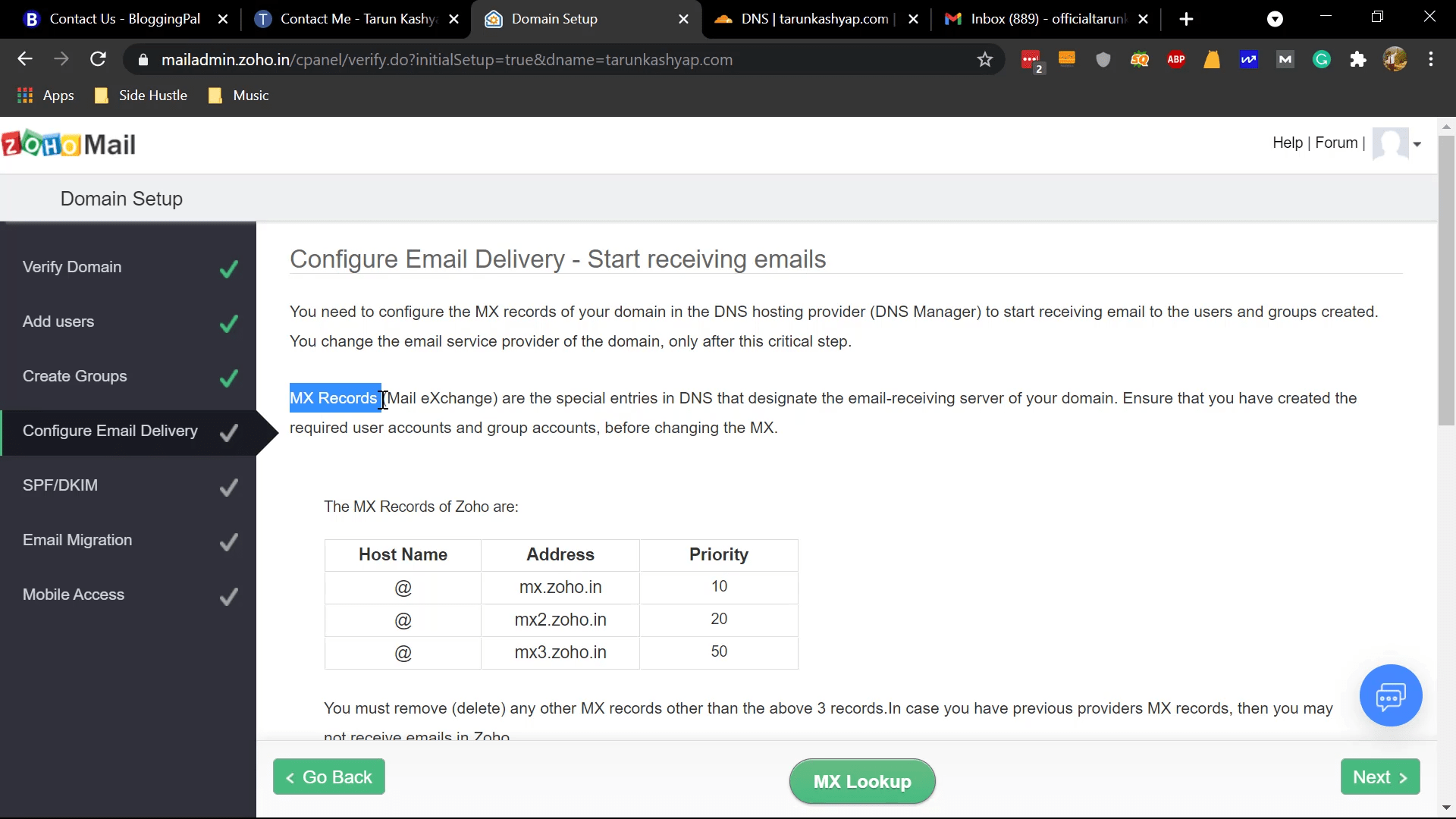
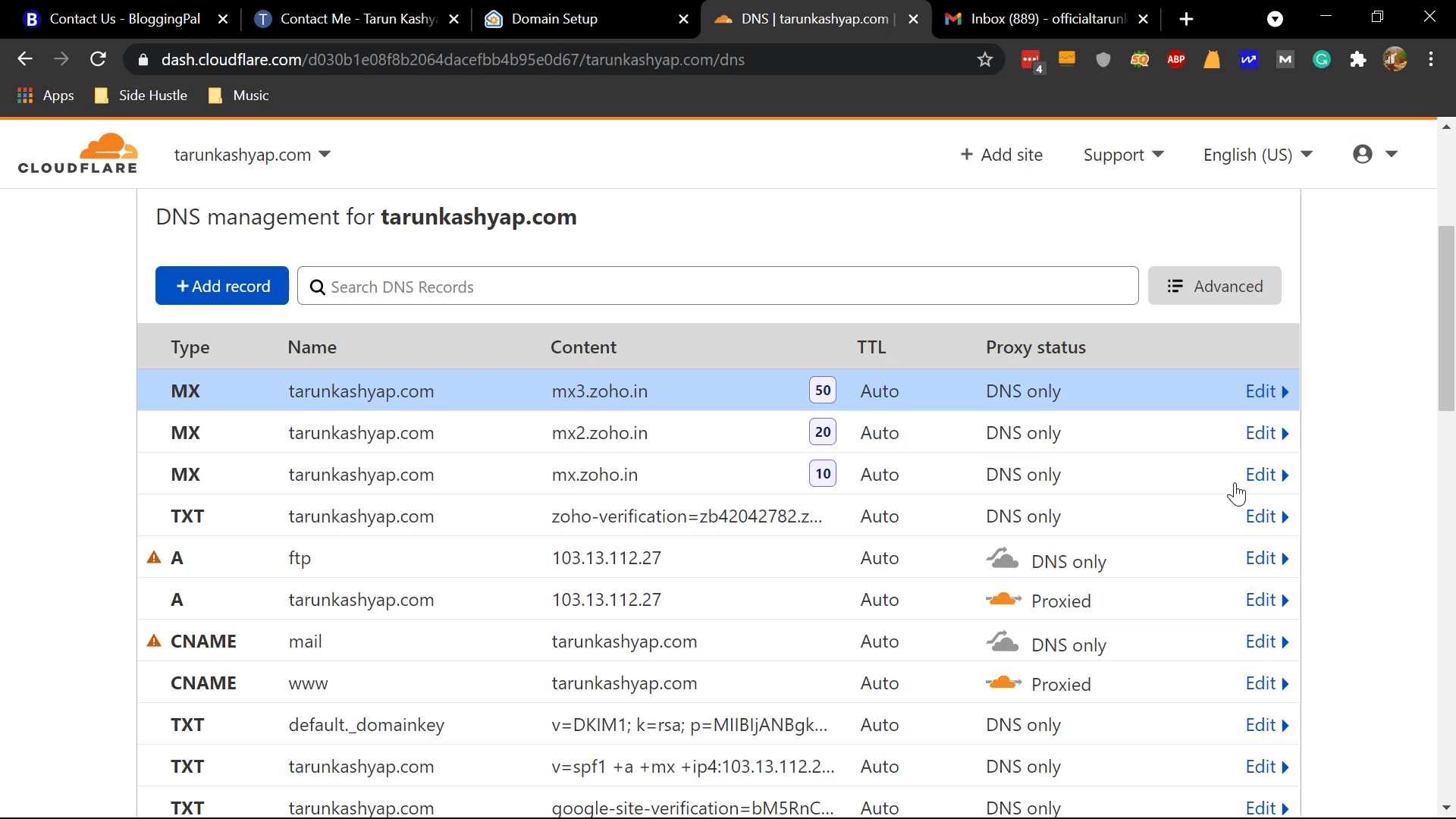
ステップ18: 次のステップでは、SPF TXT レコードを追加するように求められます。 これにより、スパムメールと戦うことができます。 ドメインの DNS 管理領域に移動し、TXT レコードを追加します。 これにより、電子メール内のスパム メッセージに対処できます。
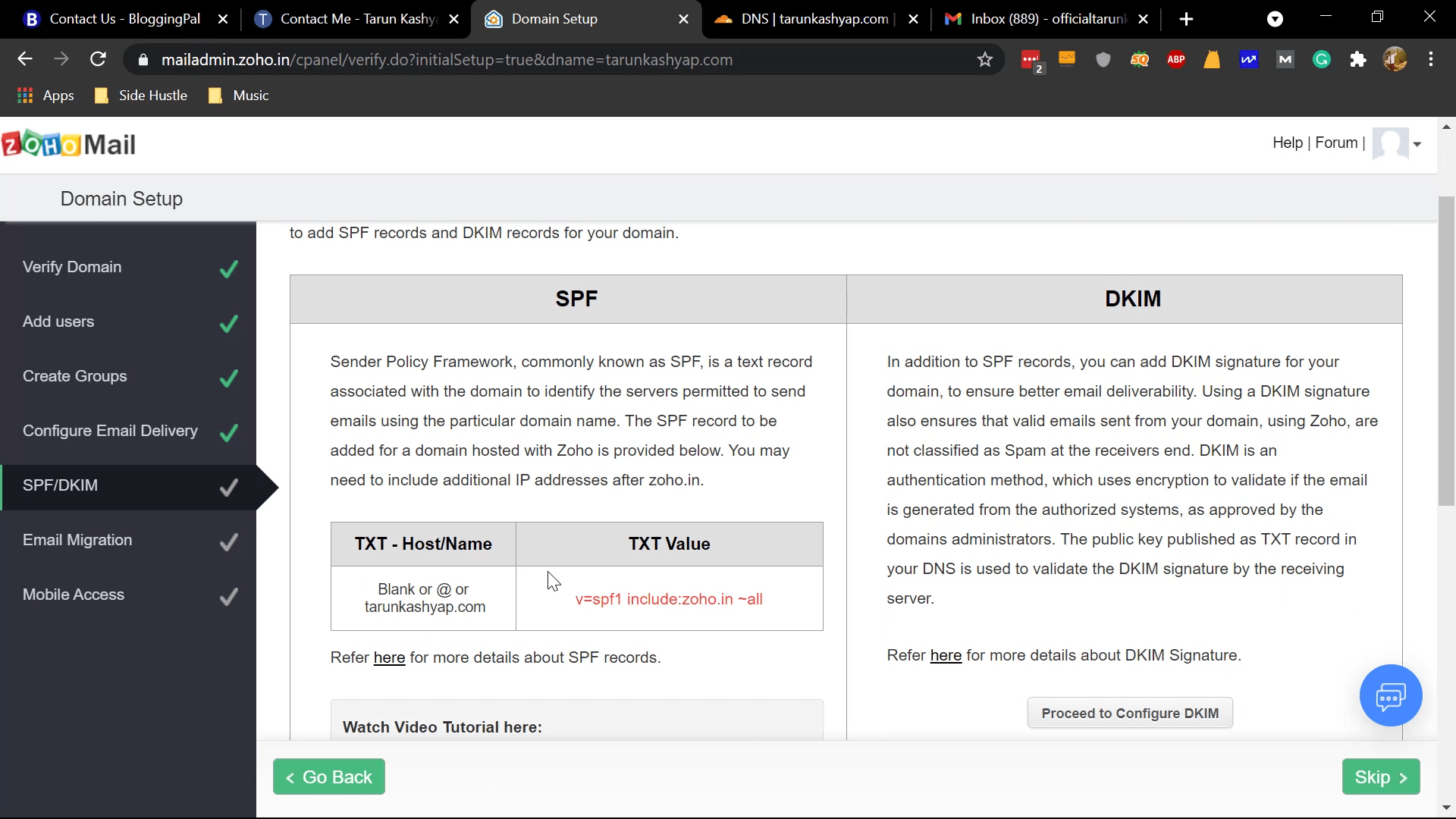
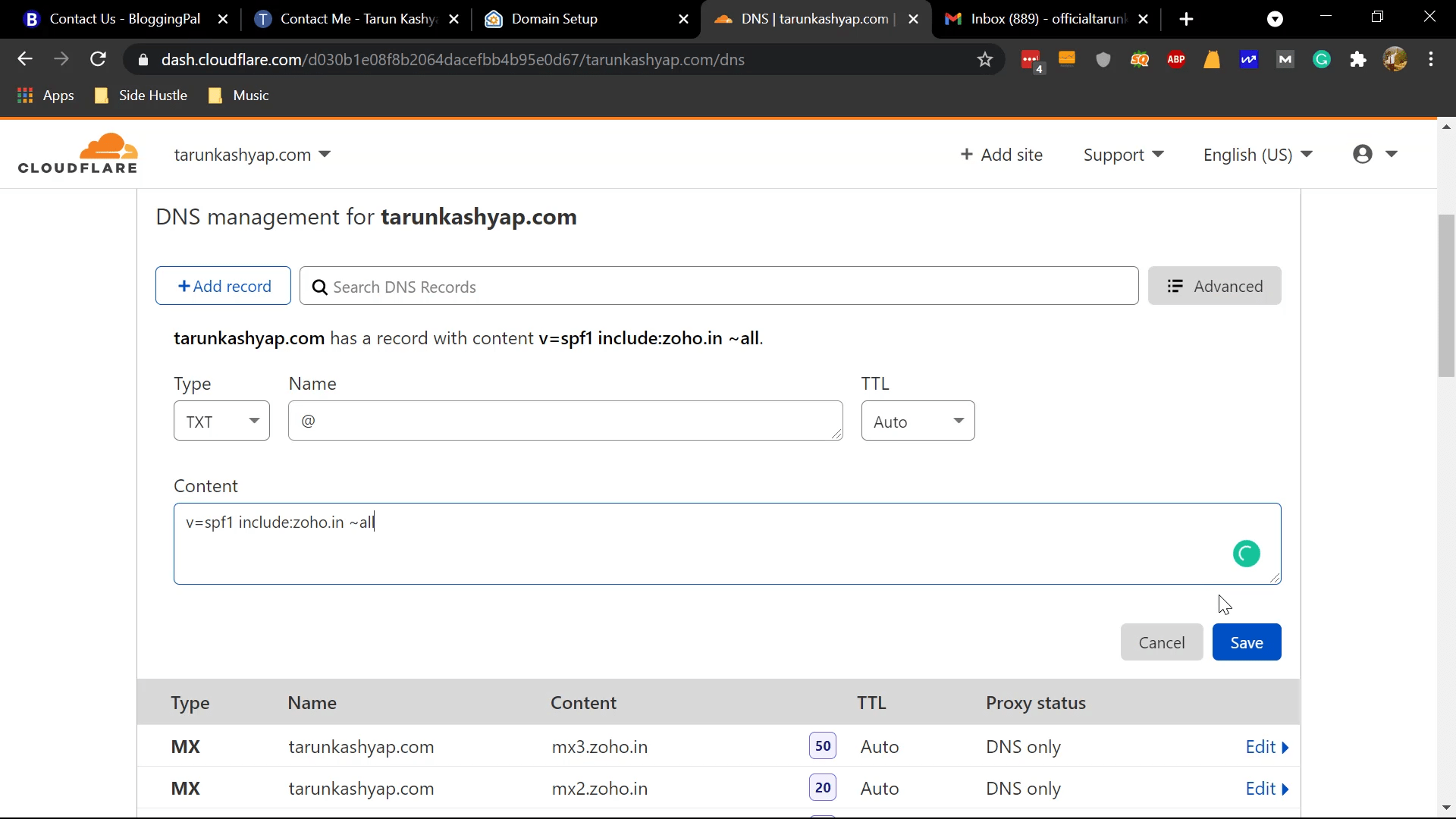
ステップ19: 以前に cPanel Email を使用していた場合、次のステップでは、以前の電子メール プロバイダーから電子メールを移行するように求められます。 必要に応じてインポートします。 新しく始める場合は、これを行う必要はありません。
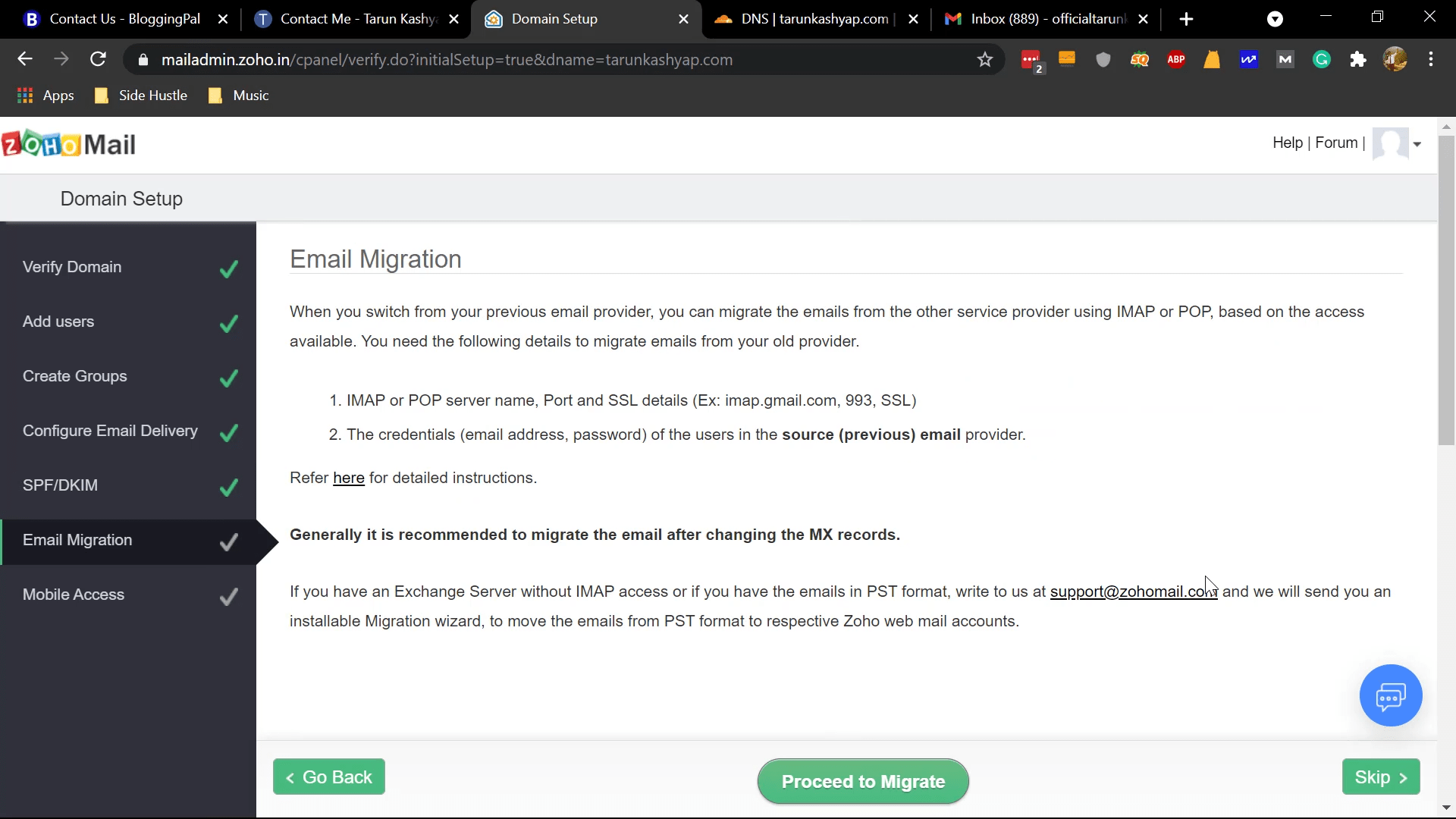
ステップ20: 次のステップでは、モバイルデバイスからメールをチェックするために使用できるZohoのモバイルアプリが表示されます。 アプリが必要な場合はアプリをダウンロードするか、手順をスキップしてください。
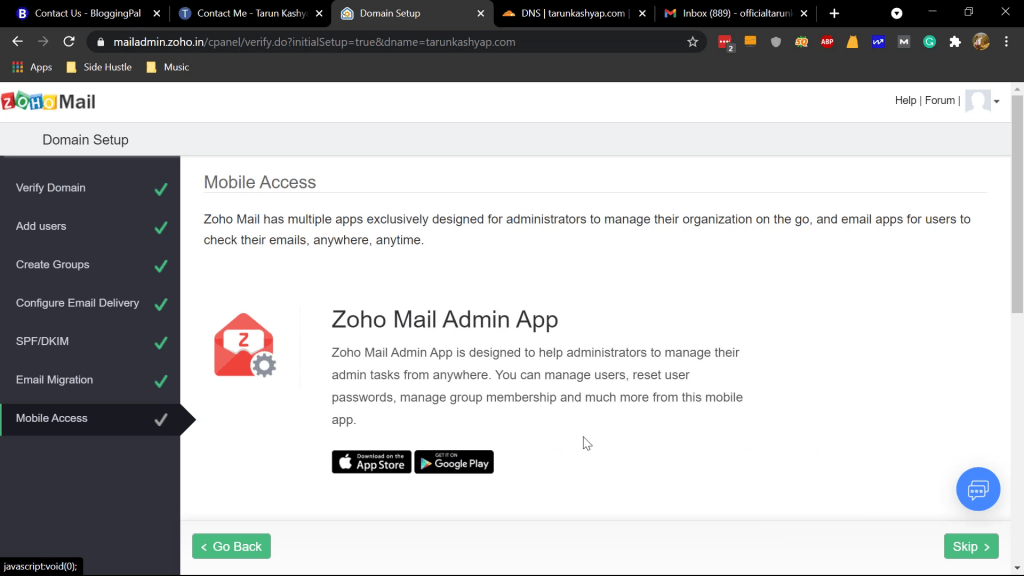
無料のビジネス メール アカウントの準備が完了し、無料のビジネス メール アカウントを使用してメールの送受信を開始できるようになります。
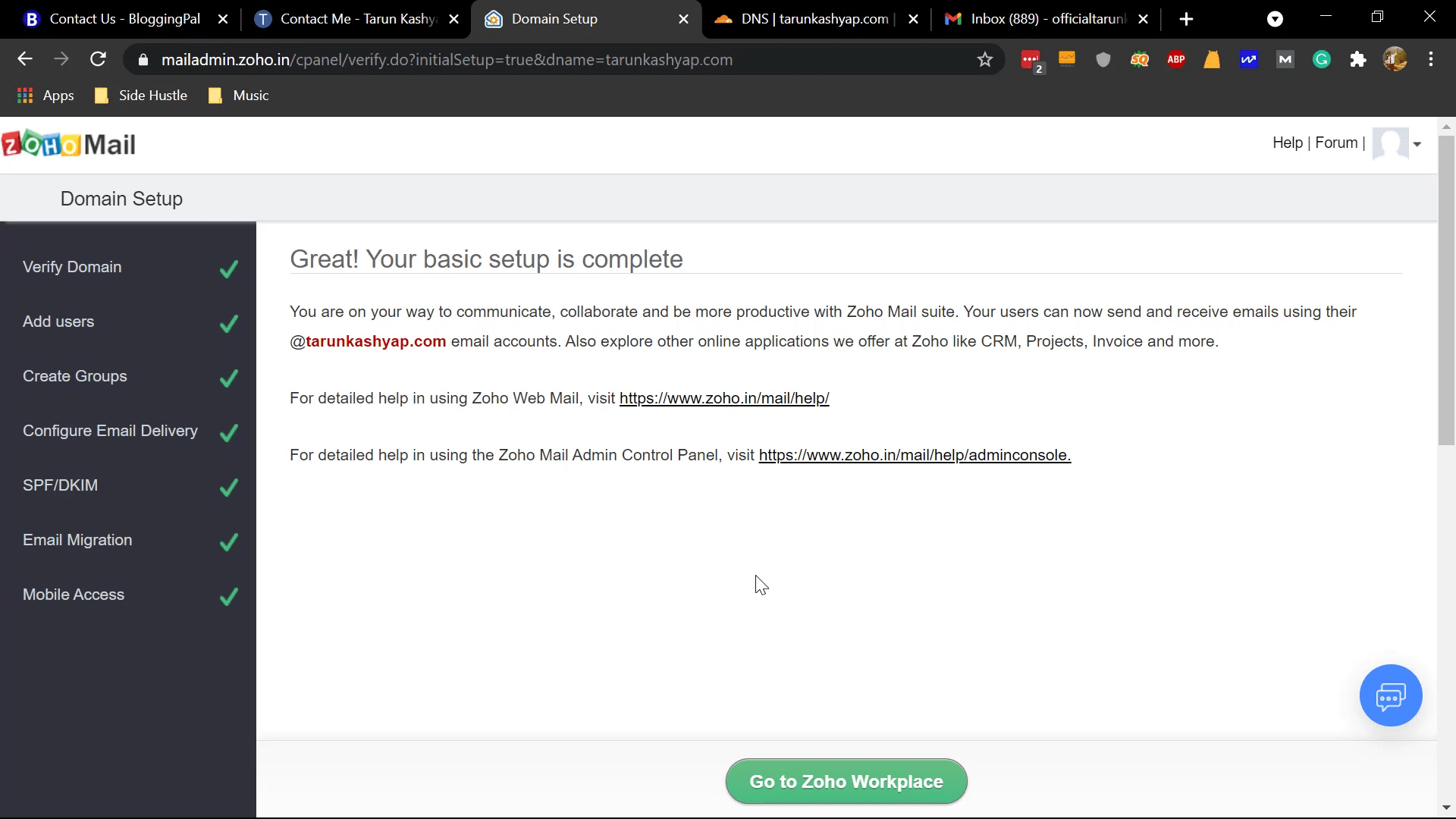
ソフトウェアの制限をクリック Zohoの職場に行き、 Zoho ダッシュボードに移動すると、すべてのメールアクティビティを確認できます。
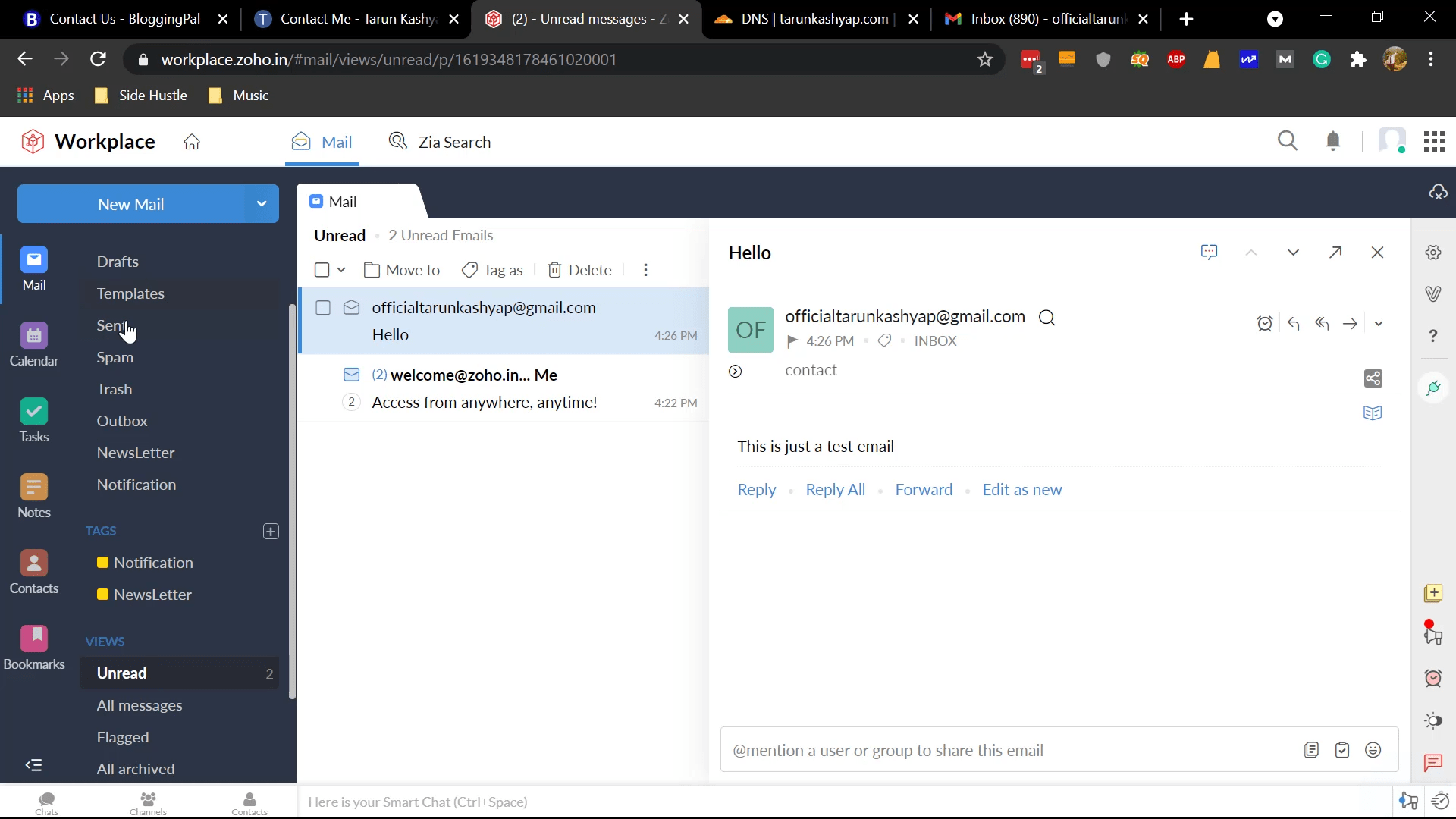
おめでとうございます。Zoho で無料のビジネスメールアカウントが正常に作成されました。 いいえ、この電子メール アドレスをテストしてください。 電子メール アカウントでメッセージを送受信して、機能するかどうかを確認してください。
cPanelメールサービス
cPanel で無料のビジネス用メール アカウントを作成することもできます。
以下の手順に従って、cPanel で無料のビジネス電子メール アカウントを作成します。
ステップ1: cPanel にログインします
ステップ2: ソフトウェアの制限をクリック メールアカウント 下 メール セクション
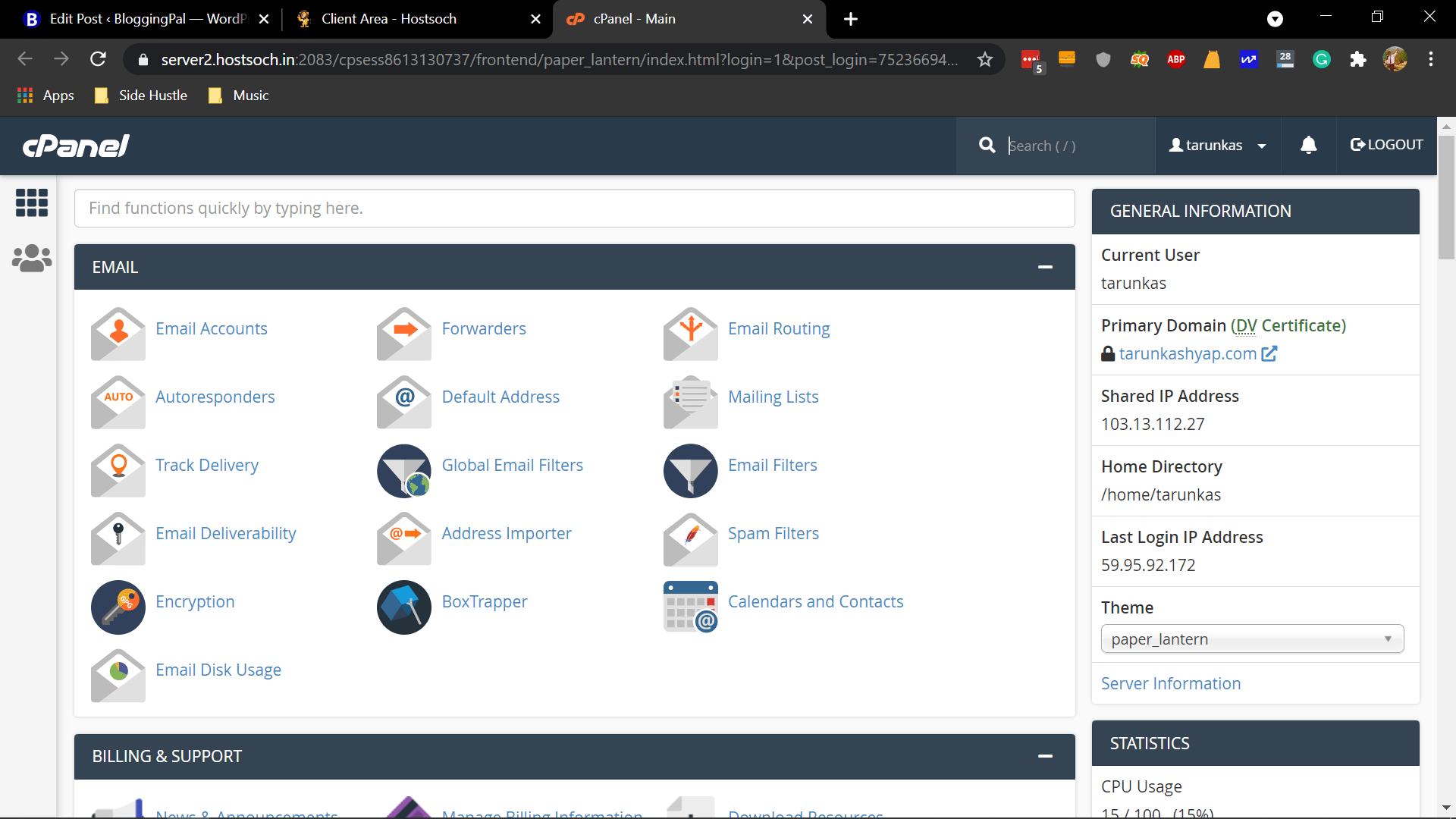
ステップ3: ソフトウェアの制限をクリック 創造する
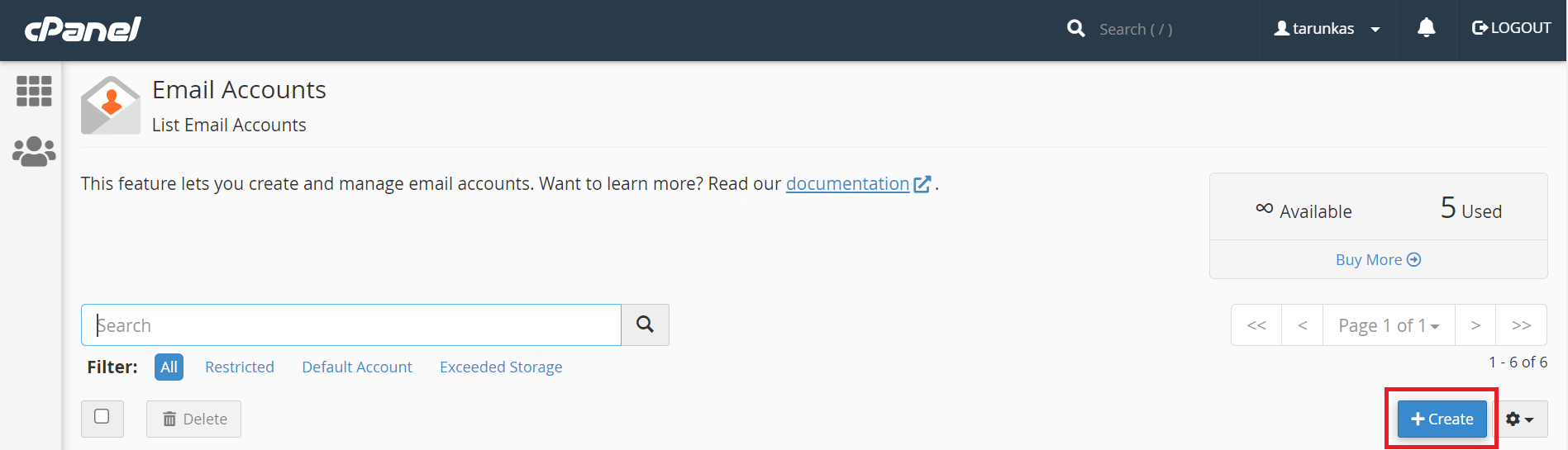
ステップ4: 無料のビジネス電子メール アカウントを作成するドメイン名を尋ねられます。 無料のビジネスメールアカウントを作成するドメイン名を選択します
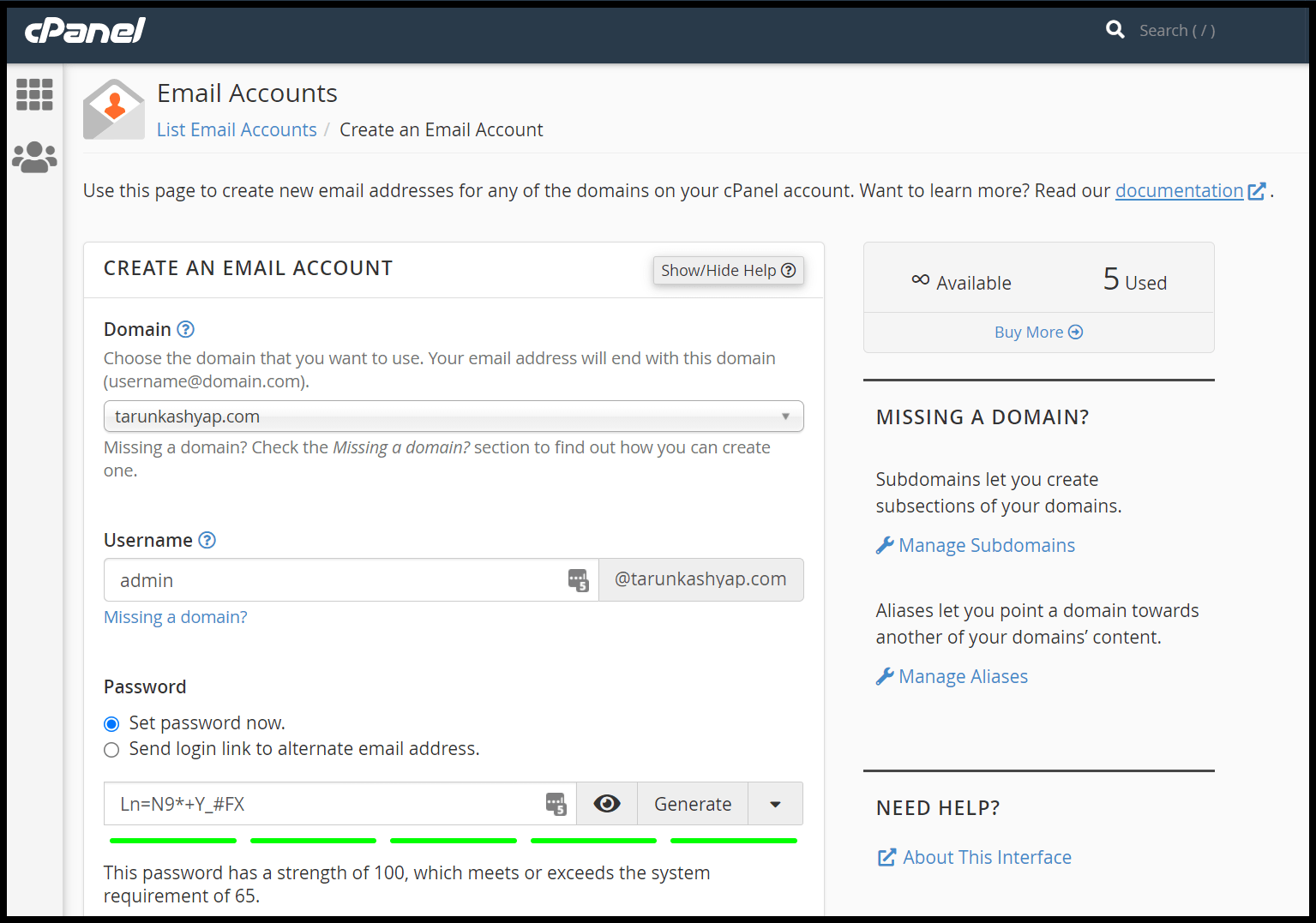
ステップ5: ドメイン名の前に、電子メール アドレスに追加するユーザー名を尋ねられます。
ステップ6: 電子メールアカウントに設定するパスワードを尋ねられます。
ステップ7: オプションの設定では、電子メール アカウントのストレージ容量を要求されます。 要件に応じてストレージを指定するか、そのままにします。 それはオプションです。
ステップ8: その後、をクリックします 創造する。 XNUMX秒以内に無料のビジネスメールアカウントが作成されます。
おめでとうございます。cPanel で無料のビジネス用メール アカウントを作成できました。
次に、そのメール アカウントでメッセージの送受信をテストします。
まとめ
無料のビジネス電子メール アカウントを作成できるのは、上記の XNUMX つの方法だけです。 さあ、お好みの方法で無料のビジネスメールアカウントを作成してください。 また、メッセージを送受信して電子メール アカウントをテストすることも忘れないでください。
また読む: ゼロからブログを学ぶ
一般的なよくある質問
ブログ用のビジネスメールは必要ですか?
必須ではありません。一般的な Gmail や yahoo メールを使用することもできますが、これらのメール プロバイダーの問題は、ブログの読者やメールで連絡したい人が、メール アドレスを見ただけではあなたをプロフェッショナルと見なさないことです。
そのため、ほとんどの企業は、ビジネス用に独自のドメイン メール アドレスを持っています。
上記のXNUMXつの方法のうち、どちらが最適ですか?
Zohoで無料のビジネスメールを作成することは、上記の方法の中で最良の方法です
Zoho FREEのビジネスメールサービスで得られる保存容量はどれくらいですか?
Zohoの無料ビジネスメールサービスでは、5 GBのストレージを無料で利用できます。
cPanel メール サービスで得られるストレージ容量はどれくらいですか?
cPanelメールサービスでメールに必要なストレージ容量を選択できます
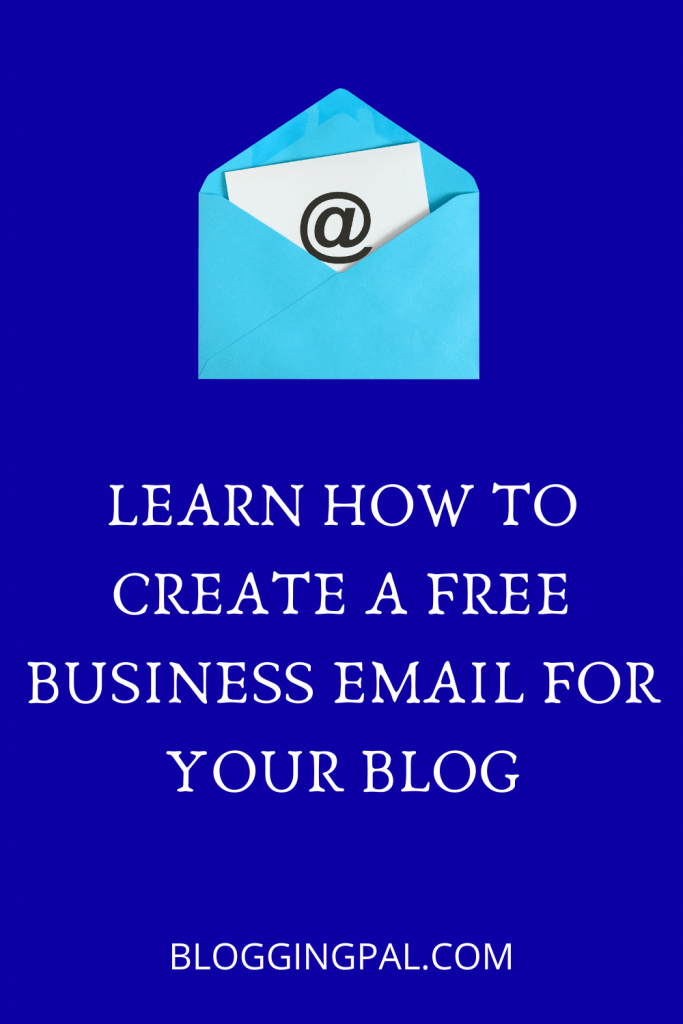

こんにちはタルン、この情報をありがとう。 現在、私は Cpanel の基本的なビジネス メールを使用していますが、間違いなく Zoho メールを試してみます。 また、帰属なしで使用できる無料イラストサイトのリストに投稿してください。
こんにちは、Rituです。
この記事を読んでいただきありがとうございます。
はい、このトピックについても間違いなく投稿します。このコンテンツのアイデアを提案してくれてありがとう.